Reklama
Łączenie wiadomości e-mail i zadań może być złym pomysłem, ale wszyscy wiemy, że ich rozdzielenie jest prawie niemożliwe. Celujmy więc w szczęśliwe medium.
Co powiesz na usuwanie e-maili z własnej woli, zamieniając je w zadania? Jest to dość łatwe, ponieważ wiele aplikacji do zarządzania zadaniami ma obecnie system do przekształcania wiadomości e-mail w zadania do wykonania bez opuszczania skrzynki odbiorczej. A jeśli te aplikacje synchronizuj na wszystkich swoich urządzeniach, możesz zabrać swoje listy rzeczy do zrobienia wszędzie.
Zobaczmy, jak działa funkcja wysyłania wiadomości e-mail do zadań w najpopularniejszych aplikacjach do zarządzania zadaniami.
Jeśli chcesz wysłać wiadomość e-mail jako zadanie do dowolnego forum w Trello, najpierw musisz znaleźć unikalny adres e-mail forum. Aby to zrobić, otwórz tablicę i kliknij Pokaż menu w skrajnej prawej. Zobaczysz ukryty Menu wyskoczy pasek boczny. Kliknij Więcej> Ustawienia e-maila na pokład aby ujawnić adres e-mail, który Trello przypisał bieżącej tablicy.
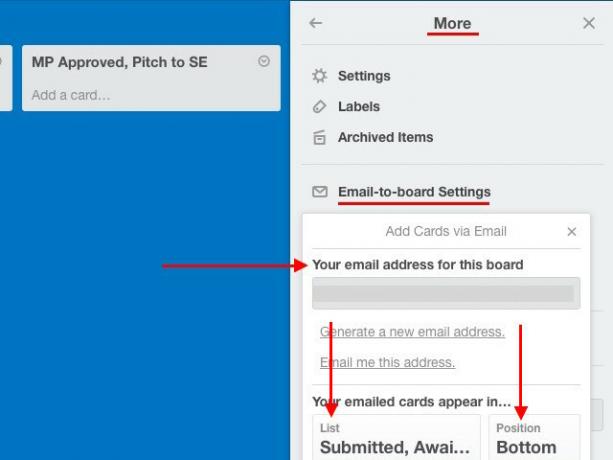
Znalazłeś adres e-mail? Wspaniały! Zapisz go jako kontakt w książce adresowej. Teraz możesz wysłać wiadomość e-mail na ten adres w dowolnym momencie, a Trello zmieni ją w zadanie na dole domyślnej listy na tym forum.
Temat wiadomości e-mail staje się nazwą zadania na nowej karcie, a treść zostaje dodana jako opis. Jeśli dodałeś załączniki do wiadomości e-mail, zostaną one również dołączone do karty.
To nie wszystko. Możesz przypisać tę kartę członkom zespołu, dodając @mentions w Do lub CC pola, temat, a nawet w treści wiadomości e-mail.
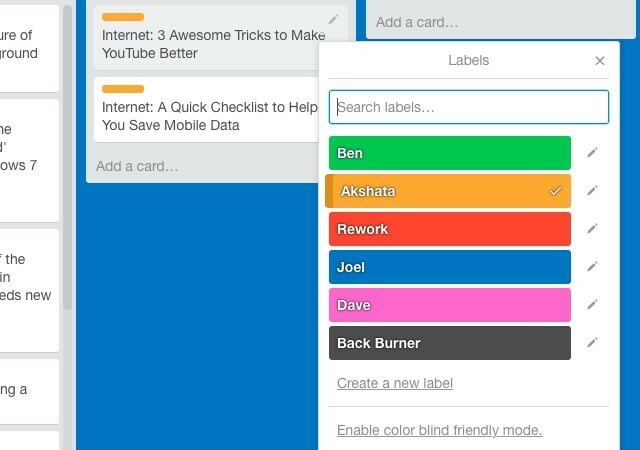
Możesz także używać hashtagów, aby dodawać etykiety na podstawie ich koloru, numeru lub nazwy. Spójrz na zrzut ekranu powyżej. Teraz, na przykład, jeśli chcę przypisać etykietę Akshata do konkretnej karty, mogę użyć składni #akshata, #Pomarańczowylub #2 w temacie e-maila.
Chcesz zmienić, gdzie kończą się karty utworzone za pośrednictwem poczty e-mail? Możesz określić domyślną listę i domyślną pozycję karty z Ustawienia e-maila na pokładzie.
Każda karta ma także unikalny adres e-mail, który można znaleźć pod Udostępnij i więcej… Po otwarciu karty. Każdy e-mail wysłany na ten adres kończy się komentarzem na karcie.
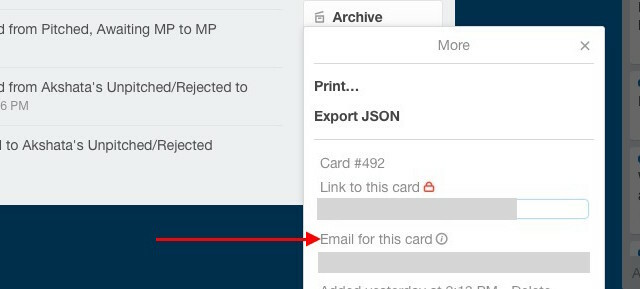
Jeśli jesteś użytkownikiem Chrome, możesz chcieć zainstalować Gmail do Trello. To rozszerzenie zapewnia przydatne funkcje, takie jak Dodaj kartę przycisk w Gmailu, aby utworzyć kartę z bieżącego e-maila.
Zanim zaczniesz przekształcać wiadomości e-mail w zadania Wunderlist, musisz włączyć dostęp do konta e-mail, przechodząc do Mail na Wunderlist i zaznaczając pole obok Włącz pocztę do Wunderlist dla swojego konta.

Gdy to zrobisz, możesz wysłać lub przesłać dowolną wiadomość e-mail opartą na zadaniu na adres [email protected] i pojawia się jako zadanie w skrzynce odbiorczej Wunderlist. Oczywiście, aby to zadziałało, musisz wysłać wiadomość e-mail z adresu powiązanego z Twoim kontem Wunderlist.
Temat wiadomości e-mail staje się nazwą zadania; treść wiadomości e-mail zostanie dołączona jako notatka. Załączniki wiadomości e-mail również zostają przeniesione. Pamiętaj, że w treści e-maila musisz użyć zwykłego tekstu, ponieważ Wunderlist nie obsługuje HTML.
Oto fajna wskazówka: Możesz poprzedzić temat wiadomości e-mail gwiazdką (*), a następnie spacją, aby utworzyć zadanie oznaczone gwiazdką.
Wunderlist pozwala tworzyć zadania, wysyłając e-maile z różnych adresów, ale dopiero po dodaniu tych adresów pod Adresy e-mail w ustawieniach konta. Możesz nawet połączyć każdy adres z inną domyślną listą, tj. Możesz wybrać listę, na której chcesz umieścić zadanie wysłane z określonego adresu e-mail.
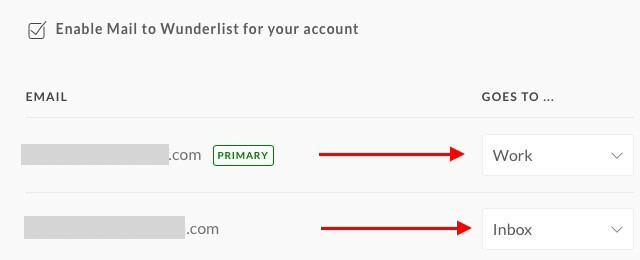
Oczywiście, że jest Przepis IFTTT, aby utworzyć nowe zadanie Wunderlist. Bardzo się cieszymy, że o to poprosiłeś! Przepis jest uruchamiany za każdym razem, gdy oznaczysz wiadomość e-mail jako „wunderlist”.
Otwórz konto Remember The Milk, kliknij swoje zdjęcie profilowe w prawym górnym rogu i przejdź do Ustawienia> Zadania e-mail. Zobacz ten adres obok E-mail skrzynki odbiorczej? To unikalny e-mail, którego możesz użyć do przekazywania zadań ze skrzynki odbiorczej. Ten adres znajdziesz także w e-mailu powitalnym od Remember The Milk.
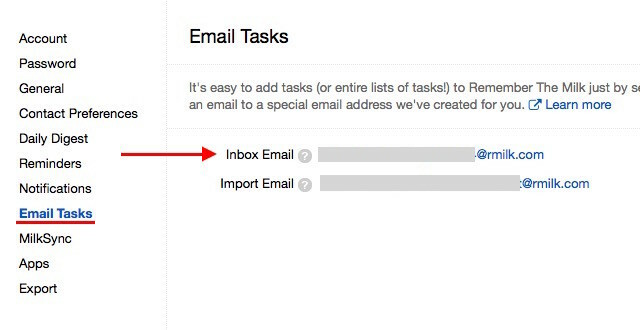
Jak zwykle wiersz tematu zmienia się w nazwę zadania, a treść zostaje dodana jako notatka. Jeśli chcesz dodać wiele notatek, oddziel każdą z nich w ciele trzema myślnikami (-) w następujący sposób:
Notatka 1
—
Uwaga 2
—
Uwaga 3
Możesz dodać właściwości zadania w treści wiadomości e-mail w ten sposób:
Priorytet: 2
Tagi: rezerwacja podróży
Lista: osobista
Upewnij się, że nie dodajesz tekstu po nazwie zadania w wierszu tematu.
Jeśli nie masz nic przeciwko używaniu Remember The Milk's Inteligentne dodawanie funkcja, możesz dodać właściwości zadania po nazwie zadania w temacie.
Zobacz także ten szczegół przewodnik po dodawaniu zadań przez e-mail i importowanie listów pocztą elektroniczną prosto z Remember The Milk.
W Todoist funkcja zadań e-mail jest dostępna tylko dla subskrybentów Premium. Jeśli jesteś jednym z nich, możesz go użyć, klikając prawym przyciskiem myszy nazwę projektu na pasku bocznym i wybierając Zadania e-mail do tego projektu z listy rozwijanej. Tę samą opcję ukrytą za ikoną klucza z ołówkiem po prawej stronie nazwy projektu w otwartym projekcie.
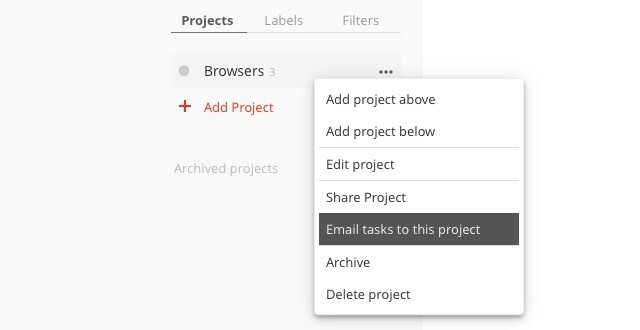
Po wybraniu tej opcji zobaczysz wyskakujące okienko z unikalnym adresem e-mail przypisanym do tego projektu. W wyskakującym okienku znajdziesz także kilka innych opcji:
- składnia dodawania właściwości zadania (takich jak etykiety i przypomnienia) za pośrednictwem poczty elektronicznej i
- opcja dodania innych adresów e-mail, z których chcesz przypisać zadania.
Każda wiadomość e-mail wysłana na adres e-mail projektu staje się zadaniem z tematem wiadomości e-mail jako nazwą zadania i treścią wiadomości e-mail jako notatką. Załączone zostaną również załączniki do 10 MB.
Todoist również wtyczki do łączenia wiadomości z zadaniami za pośrednictwem popularnych klientów e-mail i przeglądarek. To sprawia, że skrzynka odbiorcza zero Jak radzić sobie z przeciążeniem skrzynki odbiorczej i listami rzeczy do zrobienia w wiadomościach e-mailE-mail to nie tylko komunikacja, ale także w dużej mierze dyktuje twoją listę rzeczy do zrobienia. Porozmawiajmy o najlepszych wskazówkach, aby połączyć skrzynkę odbiorczą z naszą produktywnością z Andym Mitchellem - założycielem ActiveInbox. Czytaj więcej wyglądać łatwo!
Jeśli korzystasz z wszechstronnej aplikacji do notatek Evernote do zarządzania listami zadań, możesz wysyłać wiadomości e-mail jako zadania do Evernote z nazwą zadania w wierszu tematu. Oczywiście będziesz potrzebować dostępu do swojego identyfikatora e-mail Evernote, aby wysyłać e-maile. Możesz go znaleźć w Ustawieniach konta obok Powiadomienia e-mail na adres.
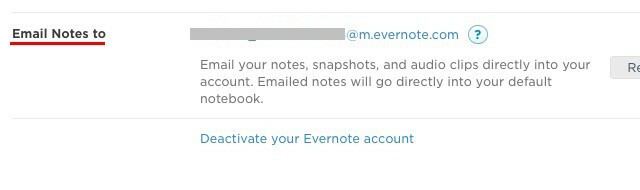
Chcesz dodać tagi lub przypomnienie do zadania? Możesz to zrobić za pomocą specjalnej składni (#Etykietka i !Przypomnienie odpowiednio) po nazwie zadania w temacie wiadomości e-mail.
Na przykład, jeśli chcesz dodać do zrobienia, aby zarezerwować bilety lotnicze jutro, temat wiadomości e-mail powinien wyglądać mniej więcej tak: zarezerwuj loty #travel! jutro @personal, gdzie osobisty to notatnik, do którego chcesz dodać zadanie. Możesz wymienić !jutro z czymś takim !15/02/16 jeśli chcesz podać datę przypomnienia.
Nadaj notatkom charakter przypominający zadania, wchodząc do Evernote i dodając pola wyboru do elementów notatek.
Kiedy wysyłasz zadania do wiadomości e-mail [email protected] z nazwą zadania w wierszu tematu Asana wysyła ją do listy Moje zadania w domyślnej organizacji lub obszarze roboczym, którą można ustawić w Ustawienia mojego profilu> Z e-maila.

Treść wiadomości e-mail zmienia się w notatki zadań, a załączniki wiadomości e-mail w załączniki zadań. Możesz dodać członków swojego zespołu, aby dodać ich jako obserwujących zadania.
Jeśli chcesz wysłać wiadomość e-mail do Asany i zamienić ją w zadanie w ramach określonego projektu lub tagu, jest to możliwe. Musisz tylko poprawić adres e-mail wysyłany do Asany, aby dołączyć unikalny identyfikator projektu w następujący sposób: [email protected].
Aby znaleźć identyfikator projektu, otwórz projekt i poszukaj szeregu liczb w jego adresie URL w pasku adresu. To (numeryczny) identyfikator projektu. Na przykład w adresie URL projektu https://app.asana.com/0/88153235502733/list, identyfikator projektu to 88153235502733.
Istnieje inny sposób znalezienia identyfikatora projektu: wybierz projekt na pasku bocznym, kliknij małą strzałkę obok nazwy projektu w sekcji głównej, a następnie kliknij Dodaj zadania przez e-mail w menu rozwijanym.
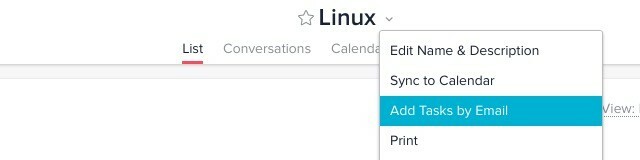
Podobnie jak w Wunderlist, możesz dodać różne adresy e-mail wysyłania z konta Asana i powiązać każdy z określonym obszarem roboczym lub organizacją do tworzenia zadań.
Możesz zrobić więcej, jeśli chodzi o integrację Asany z pocztą e-mail, na przykład tworzyć zadania za pomocą automatyczne przekazywanie wiadomości e-mail 3 sposoby wykorzystania aliasów e-mail w Gmailu na Twoją korzyśćAliasy e-mail Gmaila umożliwiają błyskawiczne tworzenie nowych adresów e-mail. Skorzystaj z tych wskazówek, aby wykorzystać je na swoją korzyść. Czytaj więcej i publikuj rozmowy do swoich zespołów e-mailem. Czytać Przewodnik Asany dotyczący zadań wysyłania wiadomości e-mail.
Uwaga: The x w identyfikatorze e-maila „Wyślij do Asany” ([email protected]) nie jest zmienną. Zostaw to tak, jak jest.
Aby móc wysyłać wiadomości e-mail jako zadania na konto Toodledo, musisz wygenerować swój tajny adres e-mail. Aby to zrobić, najpierw kliknij swoje zdjęcie profilowe w prawym górnym rogu. Teraz zobaczysz menu rozwijane.
Spójrz na Więcej… link pod (centralnym) Przybory kolumna w menu rozwijanym. To zabierze Cię do Narzędzia i usługi sekcja, w której musisz kliknąć Konfiguruj… w panelu Dostęp do poczty e-mail.
Na następnym ekranie pod Usługa e-mail, zaznacz pole obok Włącz importowanie wiadomości e-mail i uderzył Zapisz zmiany przycisk. Zobaczysz wtedy swój tajny adres e-mail.
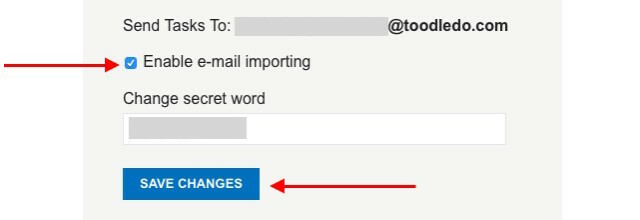
Każda wiadomość e-mail wysyłana na ten adres zamienia się w zadanie w Toodledo, a treść wiersza tematu podwaja się jak zwykle nazwa zadania, a treść - jako notatkę. Jeśli jesteś subskrybentem Gold, możesz dodać załączniki e-mail do zadań Toodledo.
Możesz dostosować kilka parametrów zadania za pomocą specjalnej składni, takiej jak Tag% dla nazw znaczników, : Przypomnienie dla przypomnień i I powtórz do powtarzających się zadań. Rzuć okiem na wszystkie właściwości zadania, które możesz modyfikować. To dość długa lista.
Jeśli jesteś także 2Do użytkownik, wszelkie zadania tworzone przez e-mail w Toodledo automatycznie synchronizują się z aplikacją 2Do na wszystkich urządzeniach. To nie zadziała odwrotnie, ponieważ 2Do nie ma natywnej funkcji, która pozwala zamieniać wiadomości e-mail w zadania.
Przekształcanie wiadomości e-mail w zadania Any.do jest proste. Wysyłasz wiadomość e-mail na adres [email protected] z odpowiednią nazwą zadania w temacie i notatkami zadania w treści, a Any.do konwertuje wiadomość e-mail na zadanie. Musisz wysłać wiadomość e-mail z adresu, którego użyto do zarejestrowania się w Any.do.
„Dodaliśmy ten naprawdę fajny przycisk do Twojego Gmaila, abyś mógł dodać zadania związane z pocztą e-mail do swojego Any. DO. "Fajnie :)
- Mehdi Khalili (@MehdiKhalili) 20 lutego 2014 r
Jeśli jesteś użytkownikiem Gmaila, zainstaluj Rozszerzenie Any.do Chrome. Daje kilka fajnych opcji zarządzania zadaniami Any.do z poziomu Gmaila. Niektórzy użytkownicy zgłaszali problemy z synchronizacją tego rozszerzenia, więc nie ma gwarancji, że zadziała. Ale wciąż warto spróbować!
9. W Gmailu
Zamiast wysyłać wiadomości e-mail w celu automatycznego tworzenia zadań w aplikacji do zarządzania zadaniami, możesz również wprowadzić konfigurację zarządzania zadaniami bezpośrednio do Gmaila za pomocą następujących aplikacji:
1. Posortowane: To rozszerzenie Chrome dodaje do Gmaila tablicę w stylu Kanban i sortuje wiadomości e-mail na dobrze zdefiniowane listy. Przekonaj się, że zmiana kolejności zadań jest dziecinnie prosta dzięki funkcji przeciągania i upuszczania.
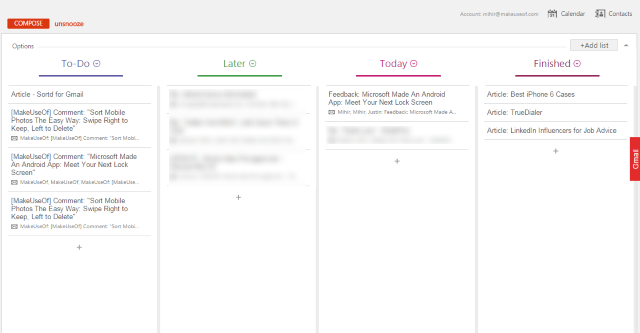
2. ActiveInbox: To kolejne rozszerzenie do Chrome, które pozwala przekształcić każdy e-mail w zadanie i przypisać mu termin w Gmailu. Możesz nawet dodawać zadania i notatki do wychodzących wiadomości e-mail w celach informacyjnych. Będą one widoczne tylko dla Ciebie, a nie dla odbiorców wiadomości e-mail.
Jeśli szukasz porządnej alternatywy dla ActiveInbox, wypróbuj Taskforce [Usunięto uszkodzony adres URL].
3. Zadania Google: Jak możemy zapomnieć o własnej funkcji zarządzania zadaniami Google wbudowanej w Gmaila? Ukrywa niektóre potężne funkcje pod swoją prostą powierzchnią. Spójrz na to pięć zabójczych sposobów korzystania z Google Tasks Pięć sposobów zabójcy do korzystania z zadań GoogleJeśli jesteś podobny do mnie, spędzasz więcej czasu na zarządzaniu zadaniami niż na ich wykonywaniu. Chodzi o wiele list, dostęp offline i wykonywanie zadań z dowolnego miejsca. Od ostatniego spojrzenia ... Czytaj więcej . I tak, jest Rozszerzenie Chrome, aby jeszcze bardziej ulepszyć Google Tasks Przekształć zadania Google w pakiet zarządzania zadaniami dzięki Google Tasks Offline [Chrome]Korzystanie z Google Tasks jest jak związek miłości z nienawiścią. Problem z używaniem Zadań Google bezpośrednio, powiedzmy, Kalendarza Google lub w Google Mail polega na tym, że układ i interfejs użytkownika są bardzo uproszczone i ... Czytaj więcej !
Najprostszym sposobem wysłania zadania z wiadomości e-mail do Google Tasks jest naciśnięcie Shift + T. kiedy masz otwarty e-mail w Gmailu. Spowoduje to utworzenie nowego zadania z tekstem tematu wiadomości e-mail jako nazwą zadania i linkiem do rozmowy e-mail w szczegółach zadania.

Kilka punktów do odnotowania
1. Jeśli ty użyj OneNote jako listy rzeczy do zrobienia 6 porad dotyczących korzystania z OneNote jako listy rzeczy do zrobieniaCzy w pełni wykorzystujesz swoją listę rzeczy do zrobienia w programie OneNote? Zastosuj nasze wskazówki, aby uzyskać lepsze listy kontrolne OneNote. Czytaj więcej , potrzebujesz naszego przewodnik na temat integracji zadań programu Outlook z OneNote Zmień program Outlook w narzędzie do zarządzania projektami dzięki integracji z OneNoteOneNote może zrobić więcej niż myślisz. Pokażemy Ci, jak zmienić listę zadań do wykonania w program Outlook w potężne narzędzie do zarządzania projektami za pomocą wtyczki OneNote dla programu Outlook. Czytaj więcej .
2. Własne narzędzie do robienia notatek Google, Google Keep, nie obsługuje konfiguracji menedżera e-mail do zadania. Nie możesz też utworzyć takiego przy użyciu przepisu IFTTT, ponieważ w IFTTT nie ma kanału Google Keep.
@ mattar12 obecnie brak Google Keep Channel: http://t.co/Lx7SsIAhRl
- IFTTT (@IFTTT) 19 sierpnia 2013 r
3. Unikaj adresów e-mail generowanych przez aplikację do zarządzania zadaniami w tajemnicy, chyba że chcesz zezwolić komuś na wysyłanie zadań do twoich list zadań.
4. To normalne, że zadania wysyłane pocztą elektroniczną pojawiają się w menedżerze zadań.
5. Wiele aplikacji e-mail na Androida i iOS oferuje integrację z aplikacjami do zrobienia. Możesz sprawdzić, czy dostępna jest integracja dla konkretnej kombinacji menedżera zadań e-mail, której używasz.
6. W zależności od używanej aplikacji listy spraw możesz nawet pobierać zadania pocztą e-mail. Odwiedź sekcję Pomoc lub obsługa aplikacji, aby sprawdzić, czy pozwala na to.
Skrzynka odbiorcza jest tworzona jako lista rzeczy do zrobienia: nie tak źle, jak myślisz
E-maile nie zawsze dotyczą korespondencji. Dość często chodzi o omawianie, przypisywanie i monitorowanie zadań. Nie możesz zatrzymać, aby takie e-maile do zrobienia trafiały do skrzynki odbiorczej, ale możesz zamienić je w zadania, aby lepiej nimi zarządzać. To świetny sposób, aby się upewnić nigdy nie zapomnij o zadaniu Jak upewnić się, że nigdy więcej nie zapomnisz zadaniaJesteś osobą zorganizowaną. Zawsze dodajesz nadchodzące wydarzenia do swojego kalendarza i masz przyzwoity system etykietowania w Gmailu. Ale potrzebujesz automatyzacji, aby umieścić je na liście rzeczy do zrobienia. Czytaj więcej ponownie tylko dlatego, że zapomniałeś lub zgubiłeś wiadomość e-mail.
Z jakiej aplikacji do zarządzania zadaniami korzystasz? Czy pozwala to na łatwą integrację z pocztą e-mail i czy z tego korzystasz? Chcielibyśmy wiedzieć, czy z przyjemnością korzystasz z poczty e-mail do zarządzania listą spraw.
Akshata przeszkolił się w zakresie ręcznego testowania, animacji i projektowania UX, zanim skupił się na technologii i pisaniu. To połączyło dwie jej ulubione aktywności - zrozumienie systemów i uproszczenie żargonu. W MakeUseOf Akshata pisze o tym, jak najlepiej wykorzystać urządzenia Apple.